Impression avec assemblage de plusieurs pages
Vous pouvez supprimer les espaces vierges entre les pages d'un document et imprimer le document sous la forme d'un texte continu.
Pour imprimer en assemblant plusieurs pages, procédez comme suit :
Sélectionnez Qualité et support dans le menu déroulant de la Boîte de dialogue Imprimer
Sélectionnez l'alimentation papier.
Sélectionnez Papier rouleau (Auto), Rouleau 1 ou Rouleau 2 sous Alimentation papier, en fonction de vos besoins.
 Important
Important- La méthode de chargement du papier dépendra du papier, des paramètres du rouleau inférieur (papier rouleau 2) ou des paramètres de l'unité de rouleau.
Sélectionnez Traitement de la page dans le menu déroulant
Configuration d'une impression bannière
Cochez la case Impression bannière.
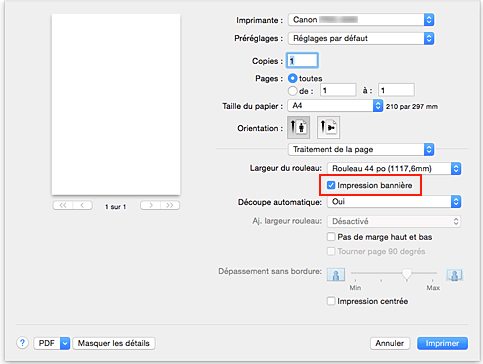
Terminez la configuration.
Cliquez sur Imprimer.
Lorsque vous lancez l'impression, toutes les pages associées au document sont imprimées.
 Important
Important
- Lorsque le paramètre « XXX (sans bordure) » ou « XXX (feuille de découpe) » est sélectionné pour Format papier (Paper Size) dans la boîte de dialogue Imprimer, l'option Impression bannière est grisée et ne peut pas être sélectionnée.

